Python VSCode setting - Qml extension 설치
2024. 1. 2. 09:00ㆍProgramming/Python
반응형
문제
editor가 qml을 인식하지 못한다. 그래서 찾아봤다.

일단 예제 추가
공식 문서 https://doc.qt.io/qtforpython-6/tutorials/basictutorial/qml.html
Your First QtQuick/QML Application - Qt for Python
Previous Styling the Widgets Application
doc.qt.io
view.qml
import QtQuick
Rectangle {
id: main
width: 200
height: 200
color: "green"
Text {
text: "Hello World"
anchors.centerIn: main
}
}
main.py
import sys
from PySide6.QtWidgets import QApplication
from PySide6.QtQuick import QQuickView
if __name__ == "__main__":
app = QApplication()
view = QQuickView()
view.setSource("view.qml")
view.show()
sys.exit(app.exec())
실행

extension 설치
qt for python
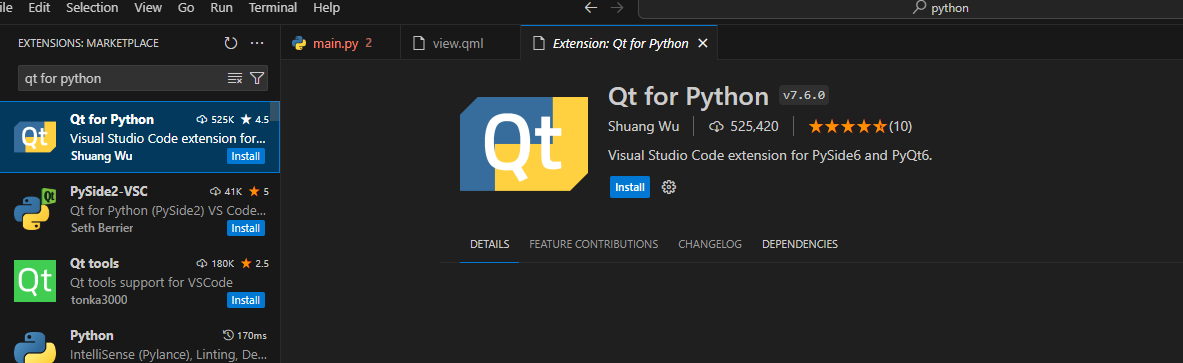

설치하면 바로 인식가능하다. 하지만 설정을 하나 해줘야 자동으로 vscode에서 저장 시 코드를 정렬해 준다.
설정을 누른다.
settings.json에 설정 추가
"[qml]": {
"editor.defaultFormatter": "seanwu.vscode-qt-for-python"
}참고 - 2023.11.26 - [Programming/Python] - Python VSCode Setting - 기본
Python VSCode Setting - 기본
1. 파이썬 설치 파이썬 공식 페이지에서 설치한다. https://www.python.org/downloads/ Download Python The official home of the Python Programming Language www.python.org 현재(2023.11.26) 기준 최신 버전(3.12.0) 다운로드한다. pyt
itchbo.tistory.com
테스트
저장 전

저장 후

잘 된다.
반응형
'Programming > Python' 카테고리의 다른 글
| Python VSCode setting - Qt for Python(PySide6) 기본 설정 (0) | 2024.01.01 |
|---|---|
| Python VSCode setting - static type checker pyright pylance 정적분석 설정 (0) | 2023.12.01 |
| Python VSCode setting - formatter black 설정 (0) | 2023.11.30 |
| Python VSCode setting - Lint 설정 (0) | 2023.11.29 |
| Python VSCode Setting - workspace (0) | 2023.11.28 |